Theme là gì? Hướng dẫn cài đặt Theme website Wordpress
Đối với những ai đã và đang sử dụng WordPress chắc hẳn không thể không biết Theme là gì đúng không ạ? Nói một cách dễ hiểu thì Theme là giao diện của WordPress. Như vậy, để tìm hiểu rõ hơn về Theme là gì? Cách cài đặt Theme website Wordpress thì phải làm sao? Theo dõi bài viết sau của Long Vân sẽ giúp bạn tìm hiểu về Theme cũng như cách cài đặt Theme bạn nhé!
Mục lục
Theme là gì?
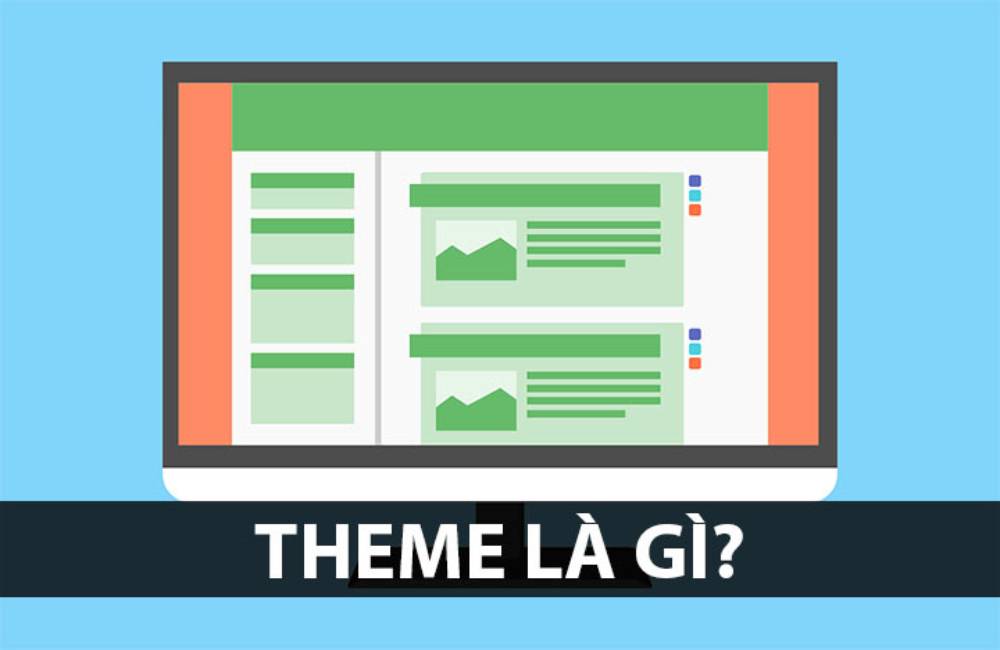
Theme được hiểu là chủ đề, tuy nhiên với những người thiết kế website vẫn sẽ hiểu theme là một giao diện. Nó được xem là bộ mặt của website, bên cạnh đó thì theme cung cấp các layout đẹp và giúp cho website có được thêm nhiều màu sắc đa dạng, những tính năng tốt để có thể hoạt động một cách trơn tru.
Lựa chọn một giao diện sinh động với bố cục hợp lý thì có thể giúp cho website của bạn được khách hàng yêu thích hơn là một trang web thiếu logic, đó chính là công việc đầu tiên và cần thiết đối với một nhà thiết kế website cần phải làm. Một theme đẹp và phù hợp với nội dung của website thì đó là điều vô cùng rất cần thiết.
Ví dụ: Nếu bạn đang kinh doanh nhà hàng thì theme phải sang trọng và thể hiện được màu chủ đạo của website, thương hiệu của nhà hàng bạn. Để khi nhắc tới thương hiệu thì mọi người có thể hình dung ra ngay được màu sắc nổi bật của nhà hàng đấy.
Cách phân loại Theme trong Wordpress
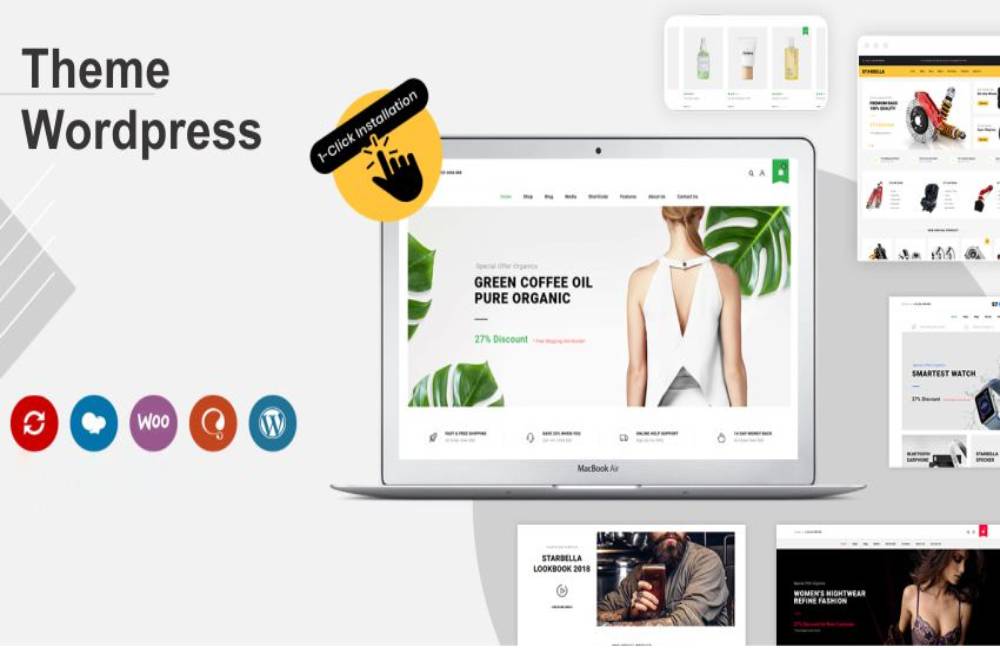
Trong cộng đồng thiết kế website WordPress có rất là nhiều cách để bạn có thể phân loại theme khác nhau. Có người sẽ phân theo đặc điểm đặc thù ở trong lĩnh vực kinh doanh, người thì phân loại theo hình thức trả phí và miễn phí. Dưới đây là cách phân loại Theme trong Wordpress theo hình thức trả phí và miễn phí:
Theme miễn phí
Theme này có đặc điểm chính là hoàn toàn được miễn phí, được mọi người sử dụng và chỉ cần download tại kho giao diện của wordpress. Cài đặt nó như thông thường và mỗi theme đều sẽ có một cách tuỳ chỉnh khác nhau. Vì vậy, cho nên các bạn hãy đọc hướng dẫn của nhà sản xuất nhé!
Tất cả các theme miễn phí thì nhìn chung đều có phần tùy biến và đây là một trong những tính năng bắt buộc cần phải có trên theme wordpress. Tại đây bạn có thể tùy chỉnh và thiết lập được những bố cục, màu sắc, thông số cho toàn bộ trang web của mình một cách rất dễ dàng.
Theme trả phí
Điểm nổi bật của theme trả phí chính là khả năng tùy biến cao cấp hơn hẳn khi so với theme miễn phí. Đối với những tính năng nâng cao hỗ trợ tốt nhất dành cho người sử dụng. Phần lớn thì đây được xem là những tính năng độc đáo của nhà sản xuất.
Thường thì theme trả phí sẽ được gia hạn theo năm. Cách để bạn cài đặt theme và tuỳ biến thì không khác gì so với các theme miễn phí cả. Thậm chí bạn còn được hỗ trợ trong suốt quá trình sử dụng khi mua theme trả phí và sẽ cộng thêm phí hỗ trợ bạn.
Cách cài Theme website Wordpress
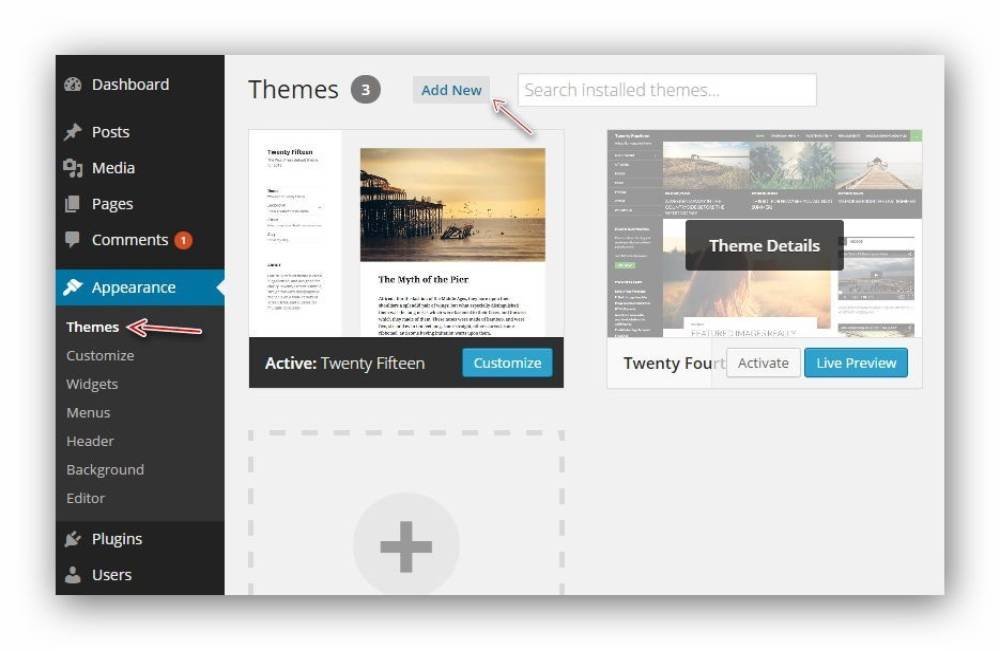
Sau đây là những cách cài theme cho website wordpress mà Long Vân sẽ hướng dẫn bạn:
Cài đặt Theme từ thư viện
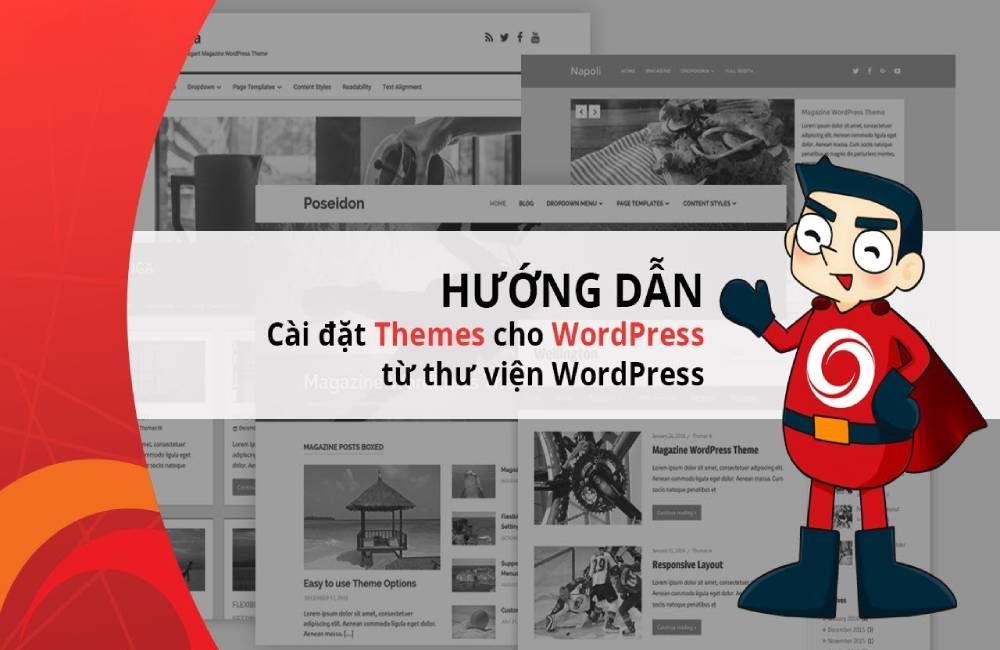
Thư viện Wordpress có cả một kho theme miễn phí dành cho người dùng và lựa chọn. Đối với những người mới bắt đầu thì sử dụng wordpress thì đây chính là một lựa chọn an toàn bởi vì những thiết kế này đã phù hợp với tiêu chuẩn giao diện của Wordpress.
Khi bạn sử dụng loại theme này thì bạn không phải trải qua bất kỳ 1 quy trình cài đặt và chuyển đổi phức tạp nào khác cả. Đặc biệt hơn là nó an toàn và không chứa mã độc. Sau đây là các bước để cài đặt một theme cho wordpress từ thư viện mẫu có sẵn:
Bước 1: Hãy đăng nhập vào trang quản trị admin tại wordpress
Bước 2: Ở phía trên trang công cụ bên trái hãy nhấp vào tab Appearance → Themes → Add new
Sau đó, bạn sẽ thấy được danh sách các theme có sẵn ở trong thư viện Wordpress.org. Bạn hãy nhớ rằng là thư viện này có hơn 2000 theme khác nhau cho nên bạn có thể sử dụng bộ lọc để có thể tìm kiếm chủ đề phù hợp với sở thích, nhu cầu của mình.
Sau khi bạn tìm được theme ưng ý thì nhấp vào theme đó để xem thông tin và theme đó. Và có 1 điều bạn cần lưu ý đó là tính năng xem trước chỉ mang ý nghĩa tượng trưng. Có đôi khi nó sẽ không hiển thị chính xác và đầy đủ các tính năng có trong theme đó đâu.
Bước 3: Nhấn vào nút Install nếu như bạn muốn cài đặt
Bước 4: Bạn nhấn vào nút Activate để có thể kích hoạt theme
Khi cài đặt xong nó chỉ nằm ở trong thư mục /wp - content/themes và chưa được kích hoạt.
Bước 5: Nhấn chọn nút Appearance → Menus & Widgets để có thể cài đặt thêm một số Widget.
Cài theme bằng upload file
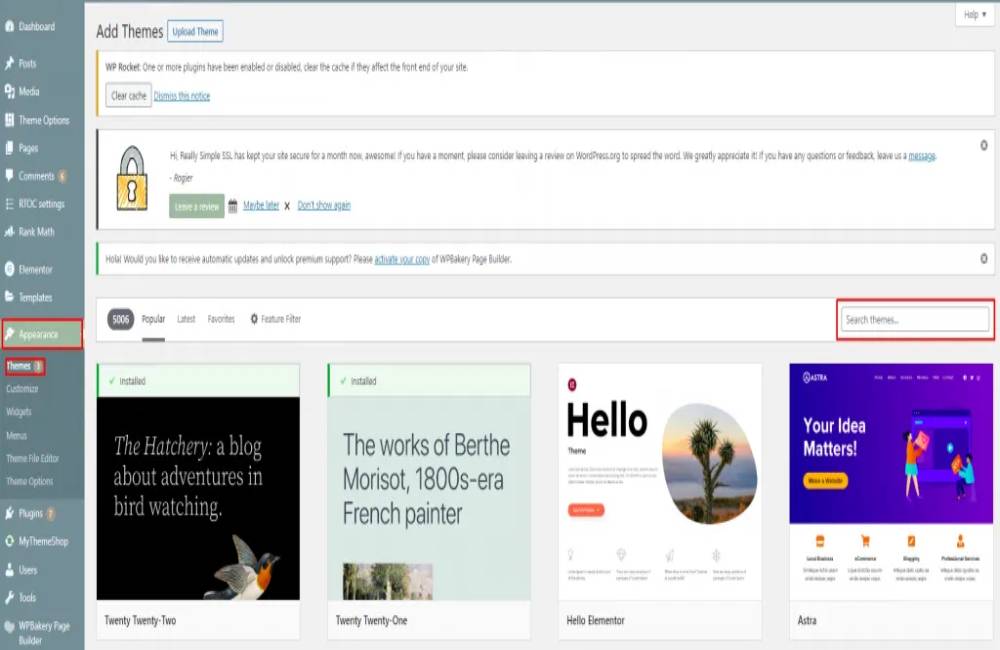
Đề thực hiện cài theme bằng upload file, bạn có thể thực hiện theo các bước sau:
Bước 1: Bạn vào trang quản trị admin tại wordpress và nhấp vào mục giao diện (Appearance) → Thêm mới (Add new) → Tải giao diện lên (Upload Theme).
Bước 2: Nhấn chọn tệp để tải file .zip từ máy tính của bạn lên.
Bước 3: Khi đã tải xong tệp thì bạn nhấn chọn Install Now để có thể tiến hành upload và cài đặt theme.
Bước 4: Sau khi cài đặt xong hoàn tất thì nhấn chọn Activate để có thể kích hoạt theme.
Thông qua bài viết trên, Long Vân hy vọng rằng đã chia sẻ đến các bạn những thông tin hữu ích. Nếu có điều gì thắc mắc xin hãy vui lòng liên hệ cho chúng tôi ngay để được giải đáp thắc mắc bạn nhé!
Nếu bạn có nhu cầu cần cung cấp tên miền, vps hosting thì với mức giá rẻ cạnh tranh trên thị trường hiện nay, bạn có thể liên hệ với chúng tôi qua thông tin bên dưới nhé.
THÔNG TIN LIÊN HỆ
VP HCM: Tòa nhà Long Vân, 37/2/6 Đường 12, P. An Khánh, TP. Hồ Chí Minh
VP Hà Nội: Số 21 Ngõ 9 Đường Nguyễn Khang, P. Yên Hoà, TP. Hà Nội
Hotline: 1800 6070
Email: sale@longvan.net
Website: longvan.net
Tác giả: Hà Duy









